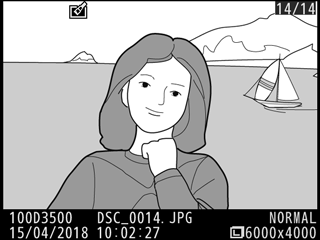Cree una copia en la cual únicamente los tonos seleccionados aparezcan en color.
-
Seleccione Color selectivo.
Marque Color selectivo en el menú de retoque y pulse 2.
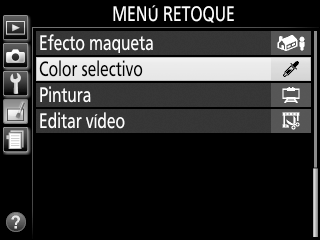
-
Seleccione una fotografía.
Utilice el multiselector para marcar una fotografía y pulse J (para ver la fotografía marcada a pantalla completa, mantenga pulsado el botón X).

-
Seleccione un color.
Utilice el multiselector para colocar el cursor sobre un objeto y pulse A (L) para seleccionar el color del objeto que permanecerá en la copia final (la cámara podría tener problemas al detectar colores no saturados; seleccione un color saturado). Para acercar el zoom en la imagen y seleccionar con precisión el color, pulse X. Pulse W (Q) para alejar el zoom.
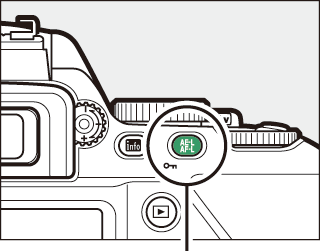
Botón A (L)
Color seleccionado
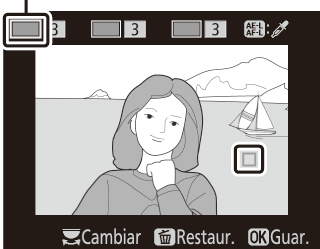
-
Marque la gama de color.
Gire el dial de control para marcar la gama de color para el color seleccionado.
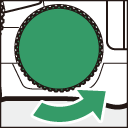
Gama de color
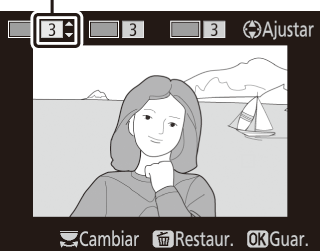
-
Elija una gama de color.
Pulse 1 o 3 para aumentar o reducir la gama de tonos similares que se incluirán en la fotografía final. Seleccione valores entre 1 y 7; tenga en cuenta que los valores más altos pueden incluir tonos de otros colores.
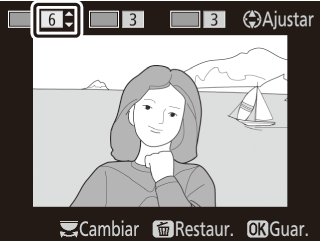
-
Seleccione colores adicionales.
Para seleccionar colores adicionales, gire el dial de control para marcar cualquiera de las otras 3 casillas de colores en la parte superior de la pantalla y repita los pasos 3–5 para seleccionar otro color. Si así lo desea, repita para un tercer color. Para anular la selección del color marcado, pulse O (para eliminar todos los colores, mantenga pulsado O. Se visualizará un diálogo de confirmación, seleccione Sí).
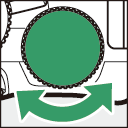
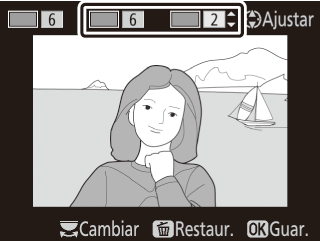
-
Guarde la copia editada.
Pulse J para copiar la fotografía.